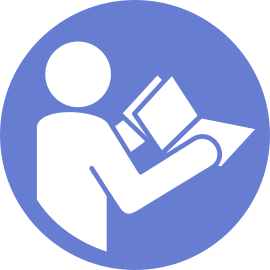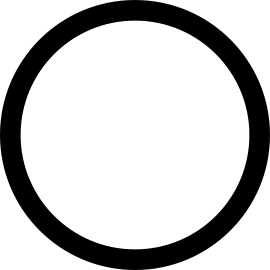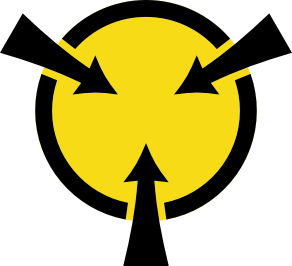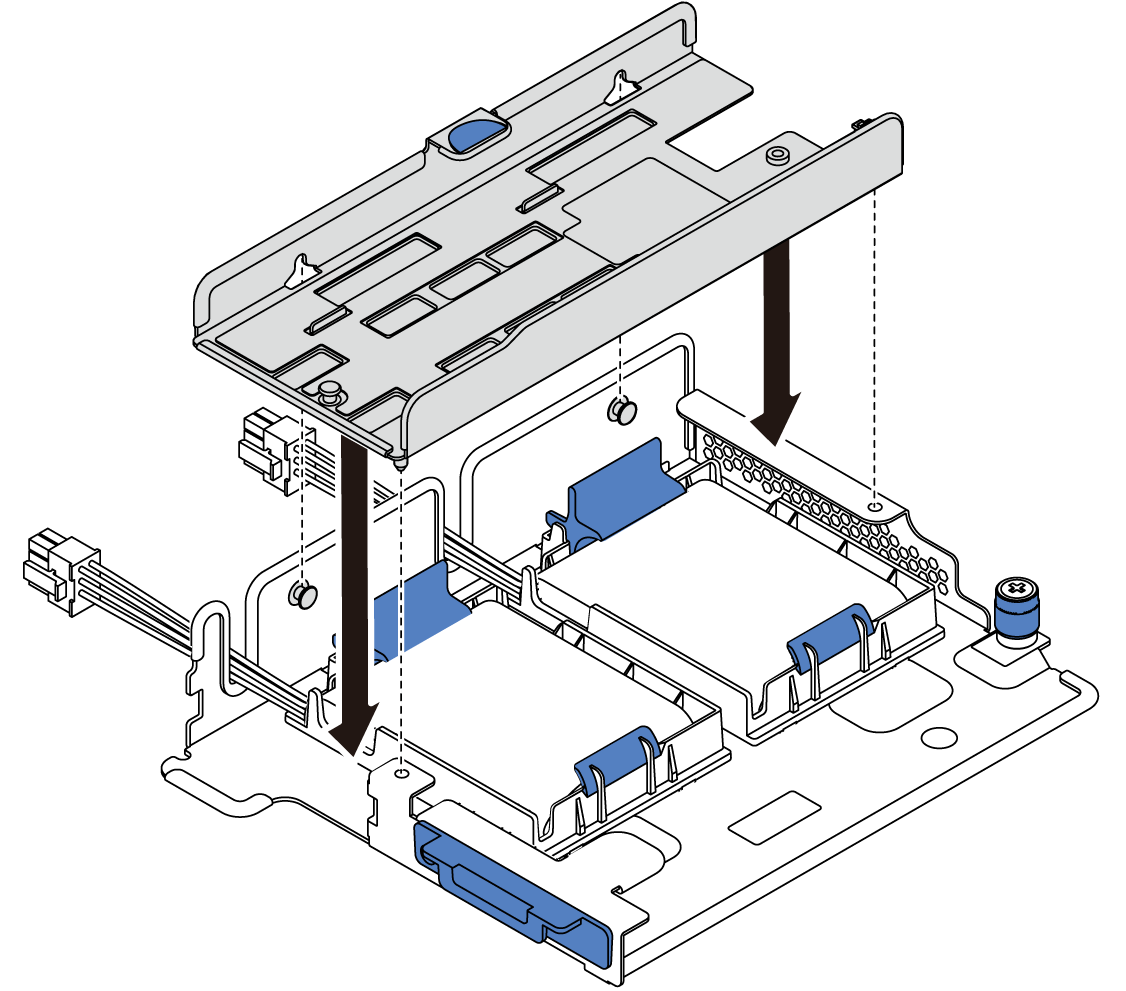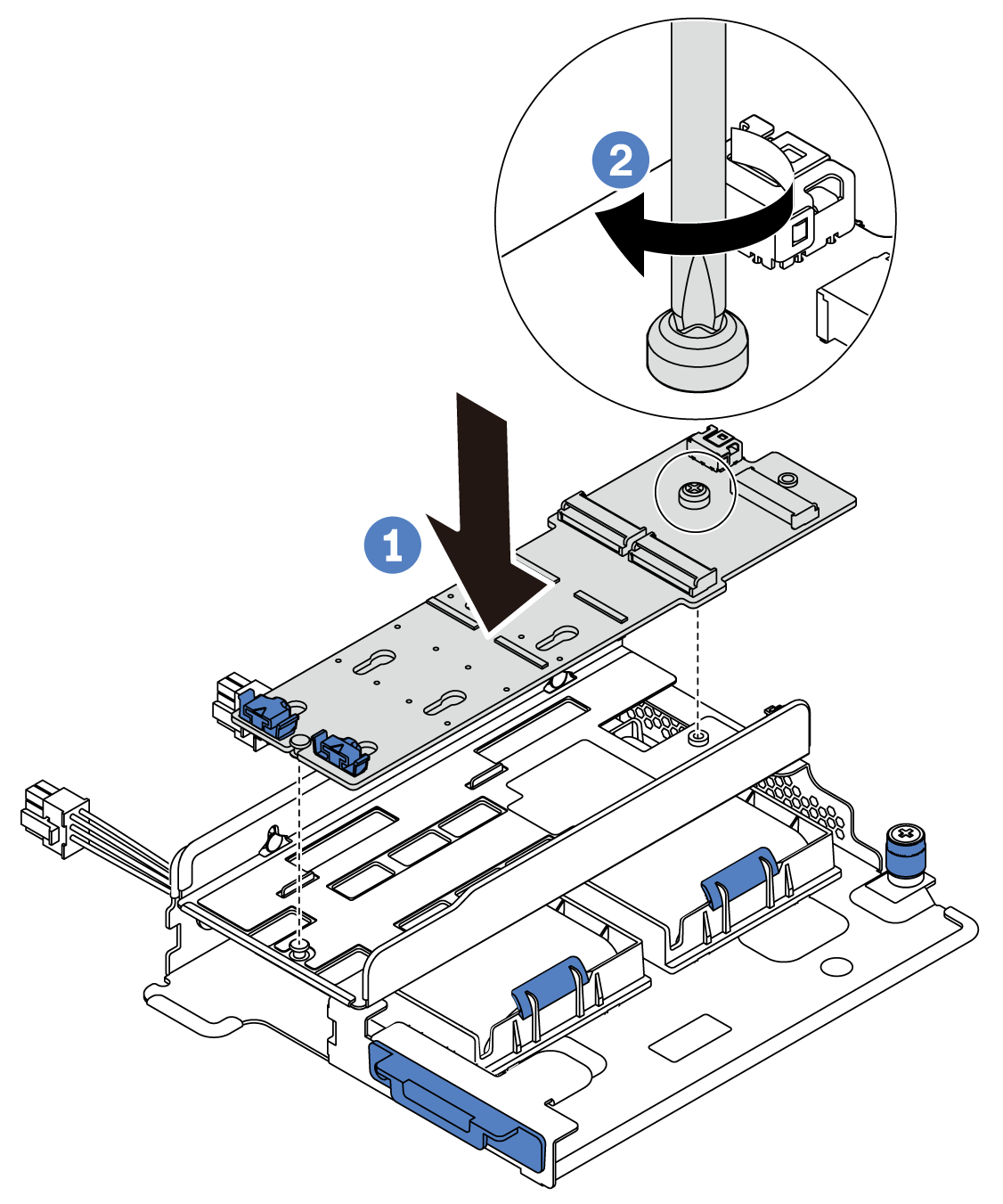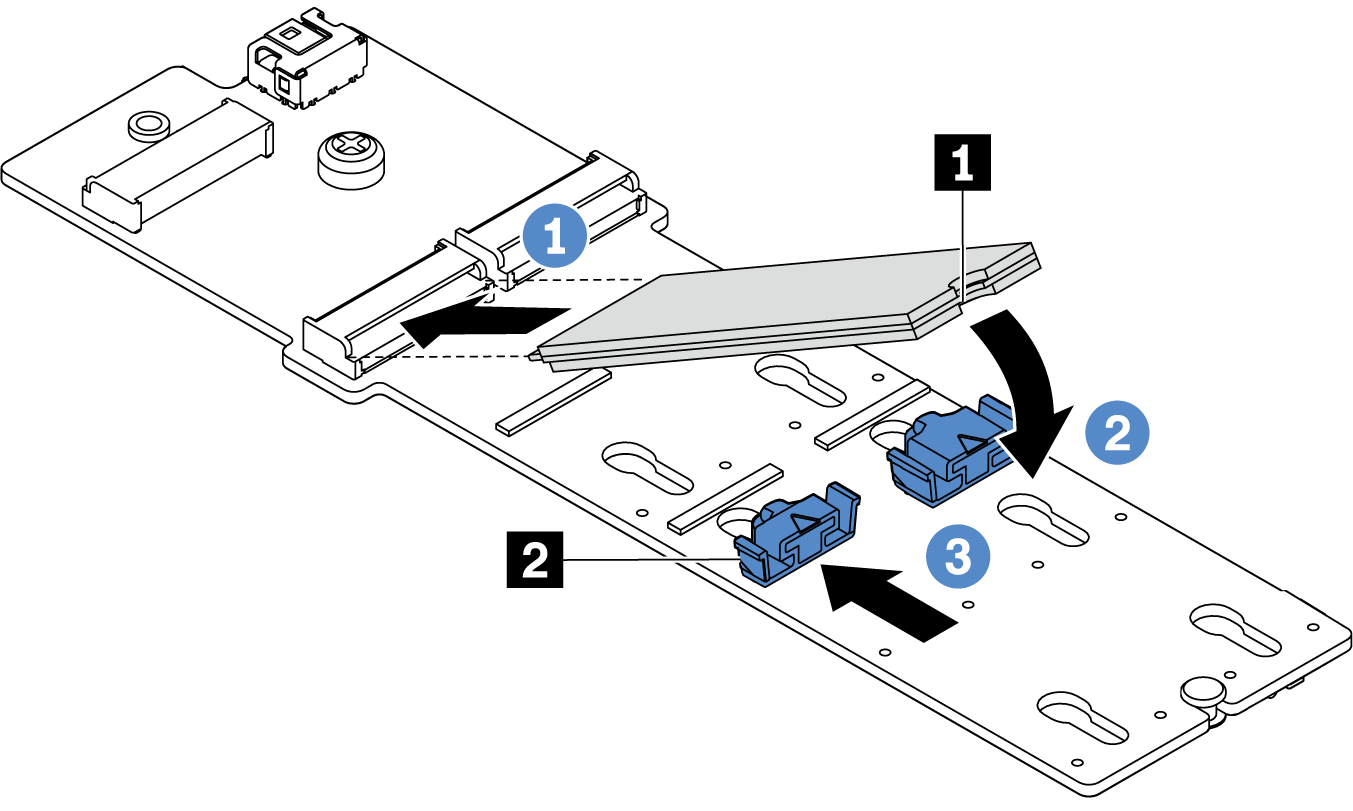安裝 M.2 配接卡和 M.2 硬碟
使用此資訊安裝 M.2 配接卡和 M.2 硬碟。
安裝 M.2 配接卡和 M.2 硬碟之前:
- 將裝有新 M.2 配接卡和 M.2 硬碟的防靜電保護袋接觸到伺服器外部任何未上漆的表面。然後從保護袋中取出新 M.2 配接卡和 M.2 硬碟,並將其放置在防靜電表面上。註
M.2 配接卡有隨附鬆開螺絲,但這些螺絲不一定會用於安裝作業。
您要安裝的 M.2 配接卡可能與下面圖例不同,但安裝方法是相同的。
調整 M.2 配接卡上的固定器,以搭載您要安裝的 M.2 硬碟的特殊大小。請參閱調整 M.2 配接卡上的固定器。
- 找出 M.2 配接卡上的接頭。註
某些 M.2 配接卡支援兩部相同的 M.2 硬碟。先將 M.2 硬碟安裝在插槽 0 中。
圖 1. M.2 硬碟插槽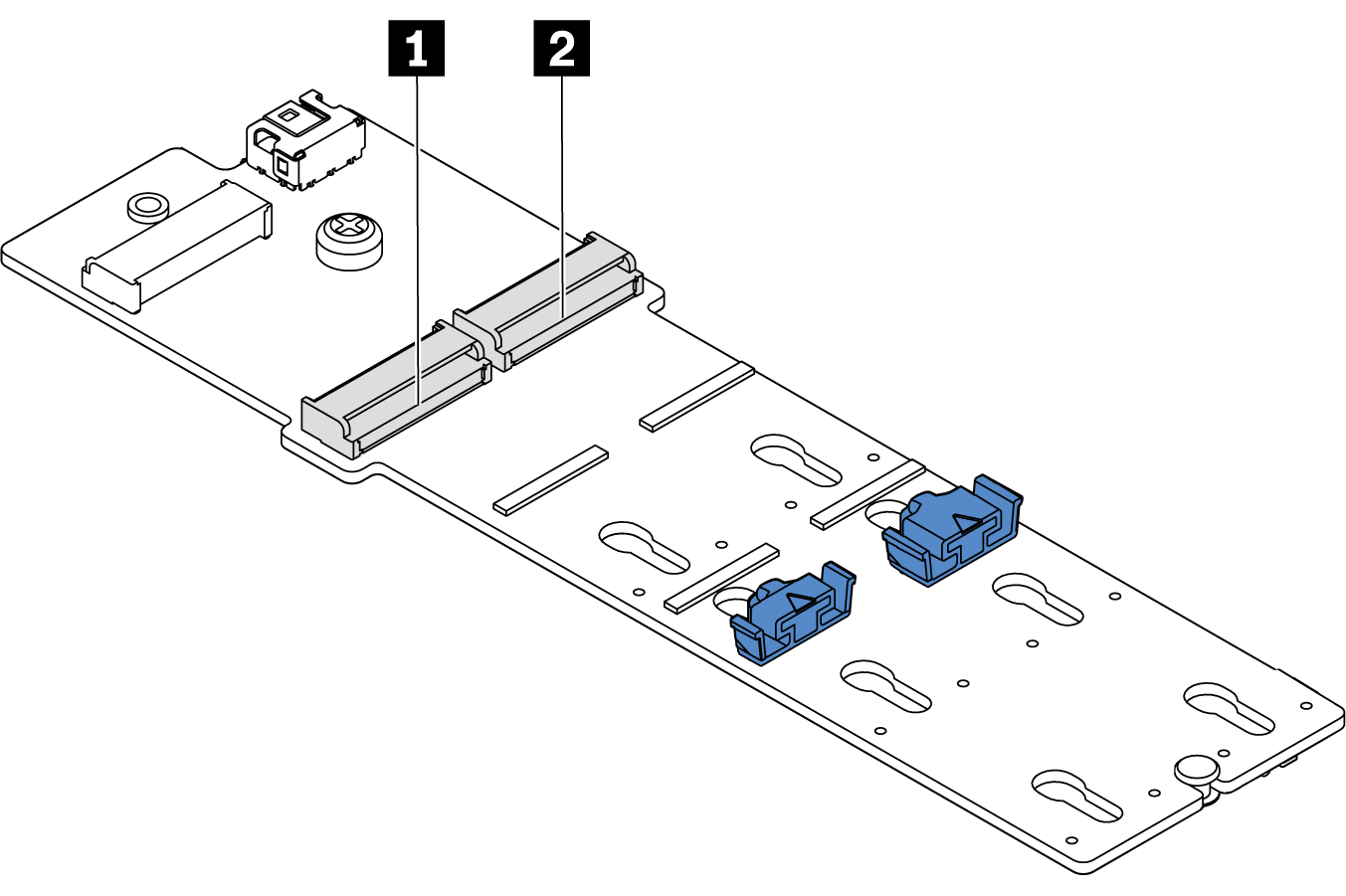
- 1 插槽 0
- 2 插槽 1
若要安裝 M.2 配接卡和 M.2 硬碟,請完成下列步驟:
在您完成之後
完成零件更換請參閱完成零件更換。
- 使用 Lenovo XClarity Provisioning Manager 來配置 RAID。如需相關資訊,請參閱:Lenovo XClarity Provisioning Manager 入口網站頁面。重要
Lenovo XClarity Provisioning Manager (LXPM) 支援的版本因產品而異。在本文件中,所有版本的 Lenovo XClarity Provisioning Manager 都稱為 Lenovo XClarity Provisioning Manager 和 LXPM,除非另有指明。若要查看您伺服器支援的 LXPM 版本,請造訪 Lenovo XClarity Provisioning Manager 入口網站頁面。
示範影片
提供意見回饋